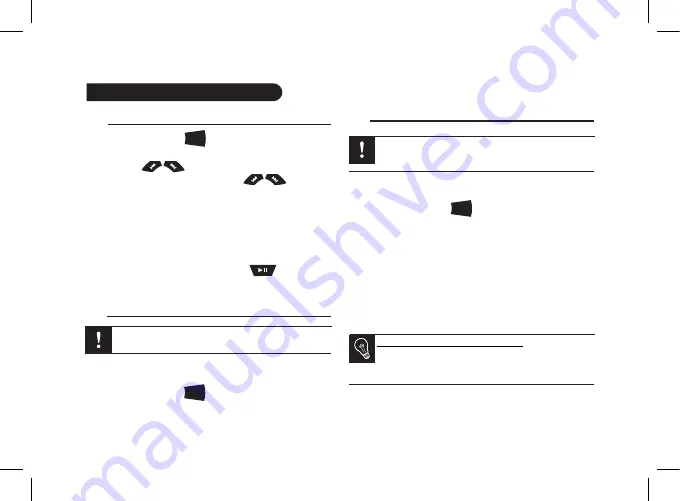
Utiliser la fonction Musique
Utiliser la fonction radio
• Appuyez sur la touche
SOURCE
jusqu’à sélectionner
Radio
.
• Sélectionnez une fréquence manuellement en utilisant
les touches
.
Appuyez 2 secondes sur les touches
pour
lancer une recherche automatique de stations.
• Pour mémoriser une station, appuyez 2 secondes sur une
touche du clavier numérique.
> La station est alors associée à la touche choisie.
> Un appui court sur cette touche permet alors de
sélectionner cette station.
• A tout moment, appuyez sur le bouton
pour
couper / rétablir le son.
Utiliser le Parrot RKi8400 avec un iPod / iPhone
Assurez-vous que votre iPod dispose de la dernière
mise à jour avant de l’utiliser avec le Parrot RKi8400.
• Connectez votre iPod / iPhone au Parrot RKi8400 en
utilisant le câble pour iPod situé derrière la façade puis
appuyez sur la touche
SOURCE
jusqu’à sélectionner
iPod
.
• Connectez votre iPod au Parrot RKi8400 via un câble jack /
jack si vous utilisez les modèles d’iPod suivants : iPod
Mini, iPod Photo, iPod 3G et iPod Shuffle.
Utiliser le Parrot RKi8400 avec un périphérique USB
Si votre Parrot RKi8400 est connecté à un iPod /
iPhone et une clé USB, l’iPod / iPhone sera prioritaire
: vous pourrez seulement parcourir son contenu.
1. Connectez votre clé USB ou baladeur MP3 au Parrot
RKi8400 en utilisant le câble USB situé derrière la façade.
2. Appuyez sur la touche
SOURCE
jusqu’à sélectionner
USB
.
3. Appuyez sur la molette pour accéder au contenu du
périphérique.
- Si les tags de vos fichiers audio sont correctement
définis, sélectionnez un des critères de classement et
appuyez sur la molette.
- Si les tags de vos fichiers audio ne sont pas définis :
a. Sélectionnez
Parcourir par répertoire
.
b. Utilisez la molette pour sélectionner puis
lancer la lecture d’un fichier musical.
Affichage de la pochette de l’album : Si aucune image
n’est incluse dans les tags de vos fichiers audio, vous
pouvez ajouter une image en format .jpg dans le dos-
sier correspondant.
24
















































